苹果电脑作为一种高性能、稳定的计算设备,也不免存在一些问题。苹果电脑蓝屏问题是用户常常遭遇到的困扰之一。本文将介绍一些有效的方法,帮助用户迅速解决苹果...
2025-02-17 41 电脑蓝屏
蓝屏是Windows操作系统中常见的错误提示界面,它通常与硬件故障、驱动程序问题或系统文件损坏有关。当您使用戴尔电脑时,遇到蓝屏故障可能会让人感到困惑和不安。不过,不用担心,本文将为您提供一系列解决步骤,帮助您快速修复戴尔电脑上的蓝屏故障。
1.1蓝屏的识别
当戴尔电脑出现蓝屏时,屏幕会显示一系列错误信息和代码,例如“停止代码”或“错误签名”。这些信息对于诊断问题至关重要。
1.2记录蓝屏信息
在蓝屏发生时,请尽量记录显示的错误代码和信息。这些信息将帮助您在后续查找问题原因时提供方向。
1.3重启电脑
在记录完蓝屏信息后,尝试重启电脑。大多数情况下,电脑可以正常启动,进入系统后可以开始进一步的故障排查。
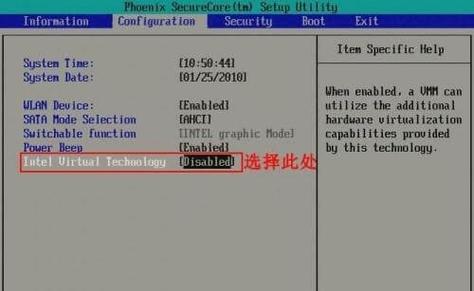
2.1使用系统恢复点
如果电脑能够正常启动,首先应尝试使用系统恢复功能,回到蓝屏发生之前的状态。
操作步骤:
进入“控制面板”>“系统和安全”>“系统”>“系统保护”。
点击“系统还原”并按照向导操作,选择一个之前的还原点。
2.2更新或回滚驱动程序
驱动程序过时或不兼容可能会导致系统不稳定和蓝屏。
操作步骤:
打开“设备管理器”(可以通过右键点击“此电脑”选择“管理”进入)。
找到有问题的硬件,右键点击并选择“更新驱动程序”。
如果更新后问题依旧,尝试“回滚驱动程序”至前一个版本。
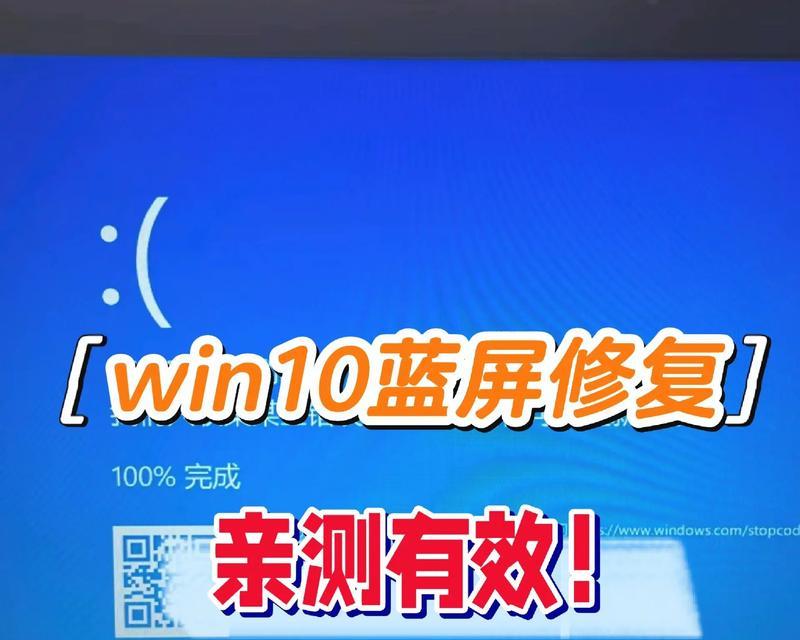
3.1检查内存
内存问题(如不兼容或损坏的内存条)是引起蓝屏的常见原因。
操作步骤:
关闭电脑,拔掉电源线。
打开电脑机箱,检查内存条是否安装牢固。
使用内存测试工具进行检测。
3.2检查硬盘
硬盘故障同样可能导致系统崩溃。
操作步骤:
使用硬盘检测工具,如Windows自带的“chkdsk”命令。
进入命令提示符(管理员),输入“chkdsk/f”命令,然后按提示操作。
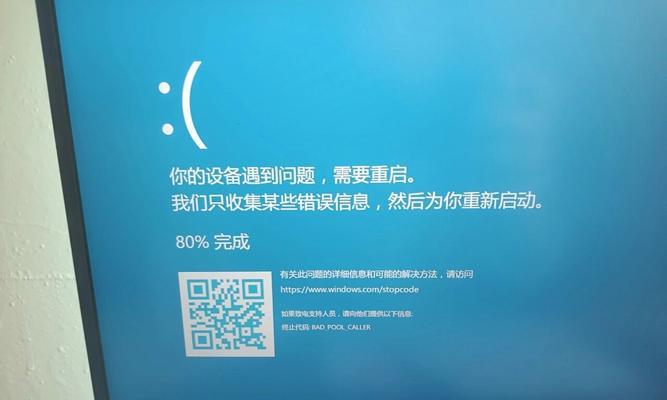
4.1使用系统文件检查器
系统文件损坏或缺失也会引发蓝屏。
操作步骤:
打开命令提示符(管理员)。
输入“sfc/scannow”命令,然后等待系统扫描和修复。
4.2检查Windows更新
确保系统是最新的,以修复已知的错误和漏洞。
操作步骤:
进入“设置”>“更新与安全”>“Windows更新”。
检查更新并安装所有可用的更新。
5.1联系戴尔技术支持
如果以上步骤都无法解决问题,可能需要联系戴尔的技术支持。
操作步骤:
访问戴尔官方网站,找到技术支持部分。
通过电话、在线聊天或电子邮件寻求帮助。
5.2咨询专业维修服务
在某些情况下,物理损坏或复杂的软件问题可能需要专业维修人员的帮助。
操作步骤:
找到附近的戴尔授权维修中心。
带上电脑和所有相关信息(如错误代码、系统日志等)进行现场检查。
6.1定期维护电脑
定期进行系统维护,可以有效预防蓝屏的发生。
6.2软件和硬件兼容性检查
在安装新软件或硬件时,确保它们与您的戴尔电脑兼容。
6.3避免非法软件
使用未授权的软件可能会导致系统文件损坏,引发蓝屏。
通过以上步骤,您应该能够解决大多数戴尔电脑的蓝屏问题。当然,每台电脑的情况都不尽相同,如果问题依然存在,建议您寻求专业的技术支持。在进行故障排查时,保持耐心和细致,是解决问题的关键。
为了确保您的戴尔电脑在未来能够顺畅运行,建议您定期进行系统检查和软件更新,以保持系统的最佳状态。
标签: 电脑蓝屏
版权声明:本文内容由互联网用户自发贡献,该文观点仅代表作者本人。本站仅提供信息存储空间服务,不拥有所有权,不承担相关法律责任。如发现本站有涉嫌抄袭侵权/违法违规的内容, 请发送邮件至 3561739510@qq.com 举报,一经查实,本站将立刻删除。
相关文章

苹果电脑作为一种高性能、稳定的计算设备,也不免存在一些问题。苹果电脑蓝屏问题是用户常常遭遇到的困扰之一。本文将介绍一些有效的方法,帮助用户迅速解决苹果...
2025-02-17 41 电脑蓝屏
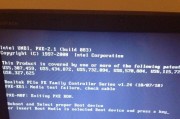
在使用电脑的过程中,我们有时会遭遇到一种非常令人沮丧的情况,那就是电脑突然蓝屏并停止工作。这个现象通常由于系统错误或硬件故障引起,给我们的工作和娱乐带...
2025-02-15 38 电脑蓝屏

华硕电脑是一款高性能的个人电脑品牌,在日常使用中可能会遇到蓝屏无法开机的问题。蓝屏问题可能由软件冲突、驱动程序错误或硬件故障引起。本文将为您提供华硕电...
2025-01-03 46 电脑蓝屏

电脑蓝屏乱码问题是许多电脑用户经常遇到的困扰,当电脑出现蓝屏并且显示乱码时,不仅会导致工作和娱乐的中断,还可能对电脑硬件和数据造成损害。然而,不必过于...
2024-09-29 59 电脑蓝屏
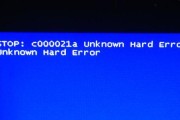
这不仅会影响我们的工作效率、还可能导致数据丢失,在使用电脑的过程中,我们经常会遇到电脑蓝屏错误的情况。解决电脑蓝屏错误是非常重要的。帮助读者解决该问题...
2024-05-12 82 电脑蓝屏

电脑蓝屏7B错误是许多电脑用户经常遇到的问题之一。用户通常会感到困惑和烦恼,当电脑出现这个错误时。让您的电脑重新正常运行,本文将介绍一种简单的方法、帮...
2024-05-06 551 电脑蓝屏